Les images prennent beaucoup de place sur nos ordinateurs portables et la plupart du temps, nous avons des tonnes de copies pour chaque image et les enregistrons dans différents noms et tailles de fichiers. Aujourd'hui, nous allons trouver des images similaires et apprenez à les supprimer facilement pour continuer libérer de l'espace sur votre Mac.
Partie 1. Comment rechercher et supprimer des images similaires sur MacBook ?Partie 2. Comment trouver des images similaires sur le Web via Google ?Partie 3. Comment trouver des images similaires sur le Web via TinEye ?
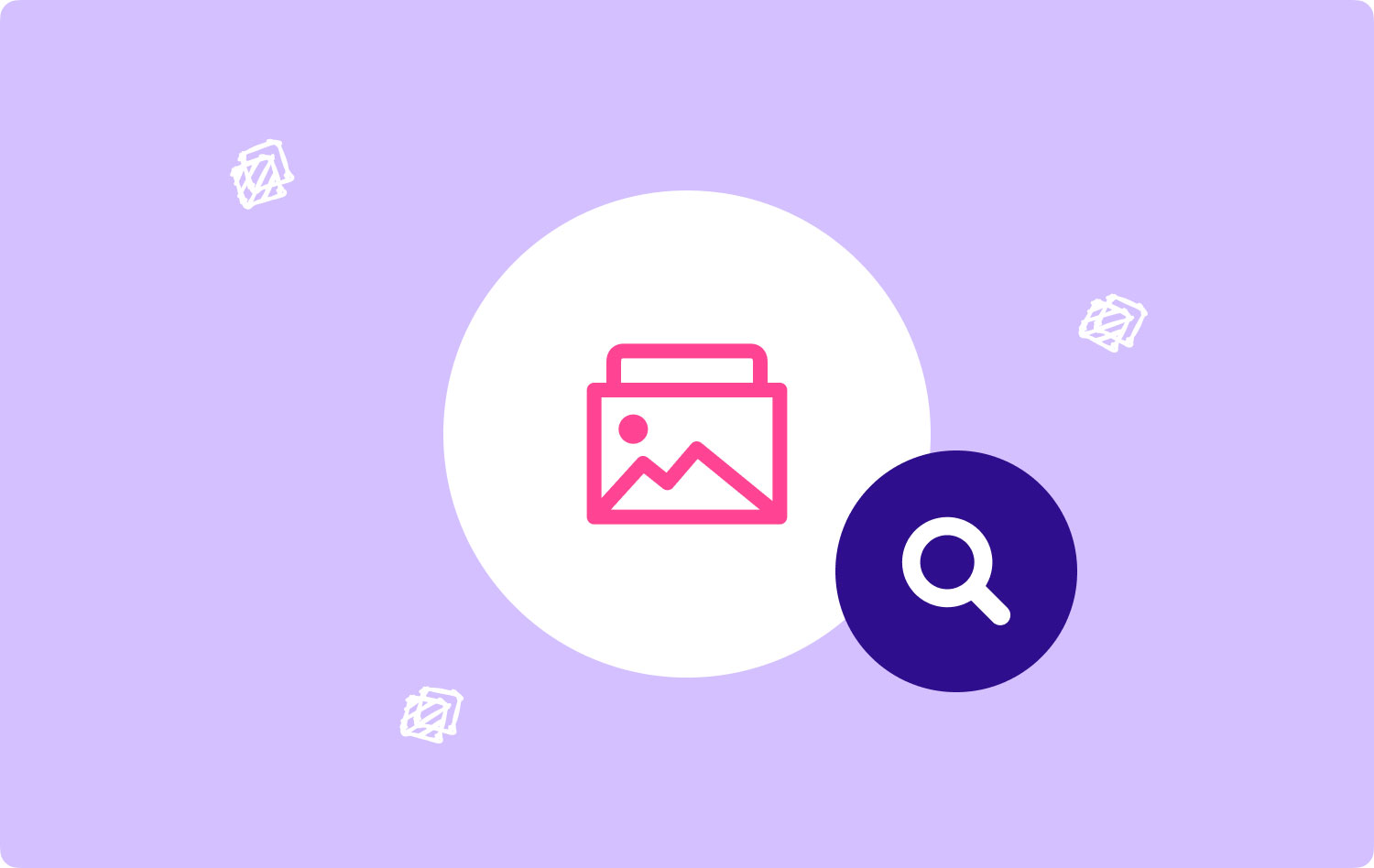
Partie 1. Comment rechercher et supprimer des images similaires sur MacBook ?
Parfois, nous modifions et enregistrons exactement les mêmes photos dans autant de versions. Plus tard, ces photos peuvent également obstruer votre système, bonne chose, TechyCub - Nettoyeur Mac, est là pour vous éviter les maux de tête et trouver des images similaires pour vous.
Pour mieux comprendre comment TechyCub - Nettoyeur Mac fonctionne, consultez ces étapes :
-
Tout d'abord, vous devez télécharger et installer TechyCub - Nettoyeur Mac sur votre MacBook
Après avoir installé le logiciel avec succès, vous pouvez vérifier l'état du système sur l'écran principal.
Mac Cleaner
Analysez votre Mac rapidement et nettoyez facilement les fichiers inutiles.
Vérifiez l'état principal de votre Mac, y compris l'utilisation du disque, l'état du processeur, l'utilisation de la mémoire, etc.
Accélérez votre Mac en quelques clics.
Téléchargement gratuit
-
Cliquez sur Recherche d'images similaires
Ensuite, cliquez sur la fonction Photo similaire dans Cleaner. Cliquez sur le bouton Numériser pour permettre au programme de rechercher toutes les images similaires dans le système.
-
Réviser et effacer
Lorsque la numérisation s'arrête, vous verrez le résultat répertorié et affiché sur votre écran en cliquant sur Afficher. À partir de là, vous pouvez passer en revue les photos que vous prévoyez de conserver et celles que vous souhaitez supprimer.
-
Nettoyage terminé
Après avoir cliqué sur le bouton "Nettoyer", toutes les images similaires à l'intérieur de votre MacBook seront supprimées. Les seuls restants sont ceux que vous avez choisi de ne pas supprimer de l'appareil.
Voici les étapes à suivre pour rechercher et supprimer des images similaires dans un logiciel tiers, TechyCub - Nettoyeur Mac. De cette façon, vous pouvez obtenir plus d'espace sur votre Mac.
Les gens LIRE AUSSI Comment importer des photos iPhone sur Mac? 6 façons de copier des photos d'un iPhone vers un Mac.
Partie 2. Comment trouver des images similaires sur le Web via Google ?
Trouver des images similaires sur Internet est maintenant si facile. Grâce à la technologie avancée fournie par les meilleurs moteurs de recherche comme Google, vous pouvez obtenir des résultats en un rien de temps.
Lisez et suivez les étapes ci-dessous pour trouver des images similaires sur le Web via Google :
- Ouvrez Google Images depuis votre navigateur Safari
- Cliquez sur l'icône de l'appareil photo dans la barre de recherche. Il existe actuellement trois méthodes de recherche disponibles sur Google, les images, la voix et la plus courante, la saisie.
- Dans la fenêtre de recherche par image, cliquez sur Télécharger une image
- Cliquez sur Choisir un fichier, puis sélectionnez la ou les photos que vous souhaitez rechercher et télécharger
- Google vous fournira alors les résultats d'images similaires
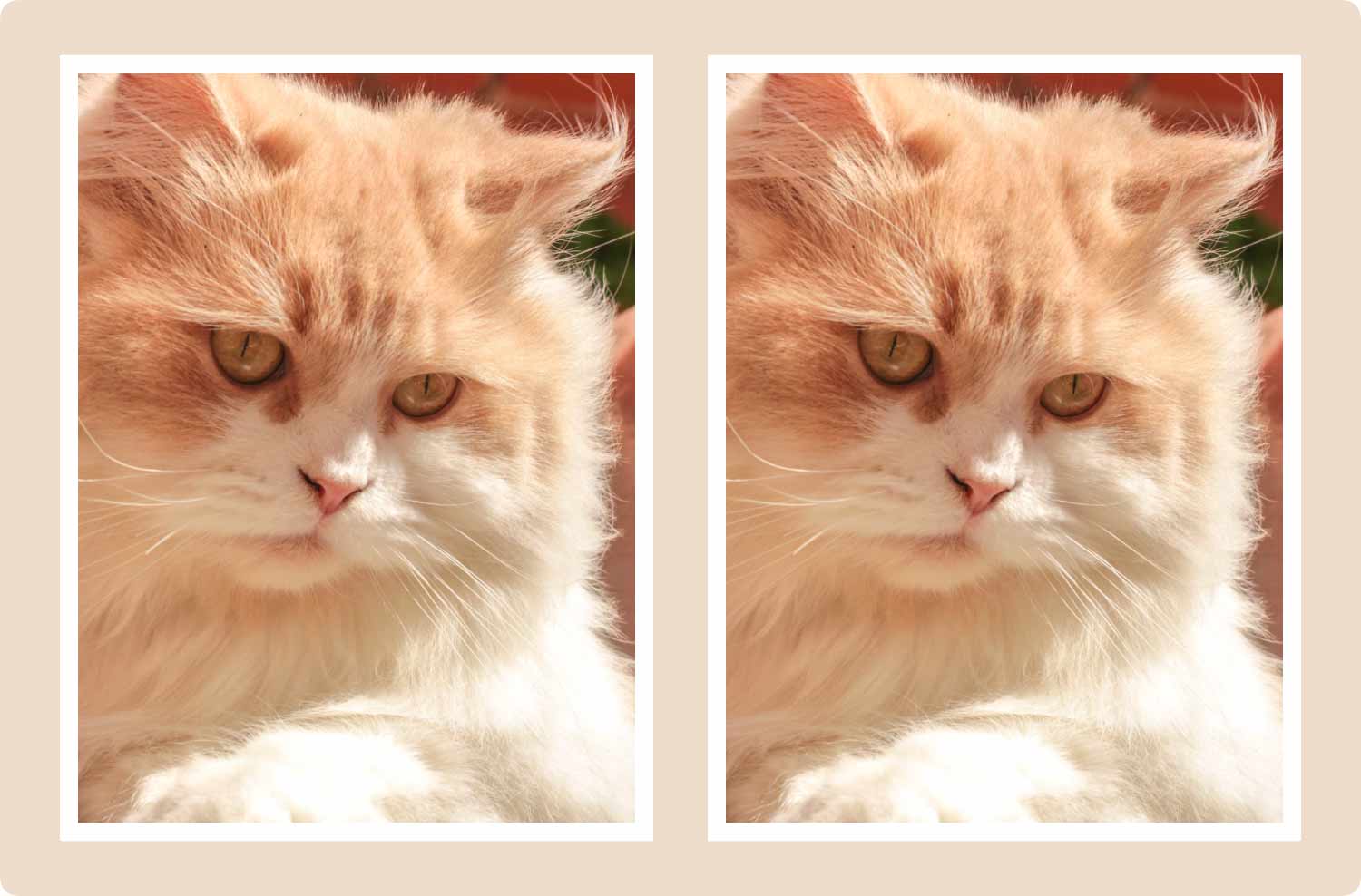
Partie 3. Comment trouver des images similaires sur le Web via TinEye ?
TinEye est un outil en ligne qui trouve des images similaires et les inverse sur Internet. Il vous permet de rechercher ou de télécharger des images et en quelques secondes, vous obtiendrez des résultats.
Voici les étapes pour trouver des images similaires sur le Web via TinEye :
- Ouvrez TinEye sur votre navigateur
- Téléchargez une image que vous souhaitez
- Attendez les résultats et trouver des images similaires
Il existe d'autres outils en ligne qui peuvent facilement trouver des images similaires en quelques secondes. Si vous recherchez plus de photos ou si vous les utilisez pour vos blogs, votre travail ou tout autre élément lié au public, vous pouvez utiliser un outil de recherche d'images similaire en ligne pour vérifier qui est le principal propriétaire des photos et les créditer si nécessaire.
Nous venons d'apprendre à trouver des images similaires en utilisant TechyCub - Nettoyeur Mac de manière simple et efficace. Il n'est pas nécessaire de déranger votre MacBook ; TechyCub - Nettoyeur Mac dispose de tous les outils essentiels nécessaires pour maintenir votre appareil à ses meilleures performances. Vous pouvez profiter de ses 8 fonctionnalités dans de nombreux cas dont vous avez besoin pour accélérer et booster votre Mac.
En plus de cela, nous avons également découvert d'excellentes façons de trouver des images similaires sur Internet, y compris celui de Google et d'autres plateformes en ligne. J'espère que vous avez nettoyé et supprimé avec succès tous les doublons sur votre appareil. Partagez votre expérience dans les commentaires ci-dessous !
Mac Cleaner
Analysez votre Mac rapidement et nettoyez facilement les fichiers inutiles.
Vérifiez l'état principal de votre Mac, y compris l'utilisation du disque, l'état du processeur, l'utilisation de la mémoire, etc.
Accélérez votre Mac en quelques clics.
Téléchargement gratuit
